coreldraw如何导入图片 CorelDRAW导入图片快捷方式
更新时间:2023-09-28 15:16:40作者:xiaoliu
coreldraw如何导入图片,CorelDRAW是一款功能强大的图形设计软件,它不仅具备了绘制和编辑矢量图形的能力,还可以方便地导入和处理各种图片文件,在进行设计工作时,我们常常需要插入一些图片来丰富作品的内容和效果。而CorelDRAW提供了多种导入图片的快捷方式,使得我们可以轻松地将所需的图片导入到设计中。无论是通过拖拽、剪切板粘贴、菜单操作还是快捷键,CorelDRAW都能够满足我们的不同需求,帮助我们高效地完成工作。下面我们将详细介绍CorelDRAW导入图片的各种方法及其使用技巧。
具体方法:
1、打开软件,点击上方的文件。

2、点击导入。
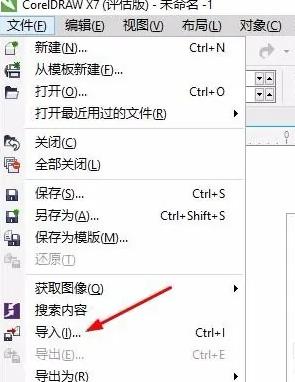
3、这个时候我们选中想要导入的图片,点击导入。
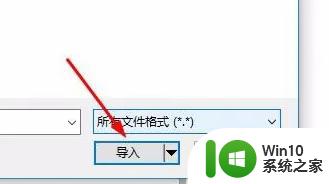
4、然后我们在工作区域里绘制一个区域,图片就成功导入了。
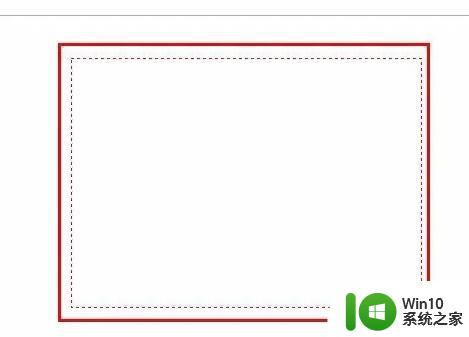
以上就是CorelDRAW如何导入图片的全部内容,如果你也遇到了相同的情况,赶紧参照本文的方法来处理吧,希望对大家有所帮助。
coreldraw如何导入图片 CorelDRAW导入图片快捷方式相关教程
- coreldraw将图片放入圆内的方法 Coreldraw如何将图片按比例放入到圆形框内
- coreldraw怎样将文件导出为jpg 如何在coreldraw中将图形另存为jpg格式?
- 怎么往ps里面导入图片 PS素材导入和导出的步骤
- wpspdf文件如何加图片 wps pdf文件如何导入图片
- word怎样批量导入图片 批量插入图片的步骤
- 手机相册照片传到电脑上方法 如何将手机图片导入电脑
- excel怎么插入图片 Excel插入图片的快捷键是什么
- wps怎么导入照片 WPS中如何在表格中添加图片
- ps如何导出png格式文件 PS如何将图片导出为PNG格式文件
- 腾讯文档导出图片的详细步骤 腾讯文档如何导出图片
- wps如何去掉图片工具的快捷方式 wps图片工具的快捷方式如何禁用
- coreldraw抠图方法 CorelDRAW怎么用抠图工具
- U盘装机提示Error 15:File Not Found怎么解决 U盘装机Error 15怎么解决
- 无线网络手机能连上电脑连不上怎么办 无线网络手机连接电脑失败怎么解决
- 酷我音乐电脑版怎么取消边听歌变缓存 酷我音乐电脑版取消边听歌功能步骤
- 设置电脑ip提示出现了一个意外怎么解决 电脑IP设置出现意外怎么办
电脑教程推荐
- 1 w8系统运行程序提示msg:xxxx.exe–无法找到入口的解决方法 w8系统无法找到入口程序解决方法
- 2 雷电模拟器游戏中心打不开一直加载中怎么解决 雷电模拟器游戏中心无法打开怎么办
- 3 如何使用disk genius调整分区大小c盘 Disk Genius如何调整C盘分区大小
- 4 清除xp系统操作记录保护隐私安全的方法 如何清除Windows XP系统中的操作记录以保护隐私安全
- 5 u盘需要提供管理员权限才能复制到文件夹怎么办 u盘复制文件夹需要管理员权限
- 6 华硕P8H61-M PLUS主板bios设置u盘启动的步骤图解 华硕P8H61-M PLUS主板bios设置u盘启动方法步骤图解
- 7 无法打开这个应用请与你的系统管理员联系怎么办 应用打不开怎么处理
- 8 华擎主板设置bios的方法 华擎主板bios设置教程
- 9 笔记本无法正常启动您的电脑oxc0000001修复方法 笔记本电脑启动错误oxc0000001解决方法
- 10 U盘盘符不显示时打开U盘的技巧 U盘插入电脑后没反应怎么办
win10系统推荐
- 1 番茄家园ghost win10 32位官方最新版下载v2023.12
- 2 萝卜家园ghost win10 32位安装稳定版下载v2023.12
- 3 电脑公司ghost win10 64位专业免激活版v2023.12
- 4 番茄家园ghost win10 32位旗舰破解版v2023.12
- 5 索尼笔记本ghost win10 64位原版正式版v2023.12
- 6 系统之家ghost win10 64位u盘家庭版v2023.12
- 7 电脑公司ghost win10 64位官方破解版v2023.12
- 8 系统之家windows10 64位原版安装版v2023.12
- 9 深度技术ghost win10 64位极速稳定版v2023.12
- 10 雨林木风ghost win10 64位专业旗舰版v2023.12